 Opération et maintenance
Opération et maintenance
 exploitation et entretien des fenêtres
exploitation et entretien des fenêtres
 Comment changer le nom d'utilisateur dans Windows 10
Comment changer le nom d'utilisateur dans Windows 10
Comment changer le nom d'utilisateur dans Windows 10
La méthode pour modifier le nom d'utilisateur Windows 10 est la suivante : 1. Ouvrez le panneau de configuration et entrez l'option [Compte d'utilisateur] ; 2. Cliquez successivement sur les options [Modifier le type de compte] et [Modifier le nom du compte] ; ; 3. Dans la fenêtre Modifier l'utilisateur, entrez le nouveau nom d'utilisateur et cliquez sur [Modifier le nom].
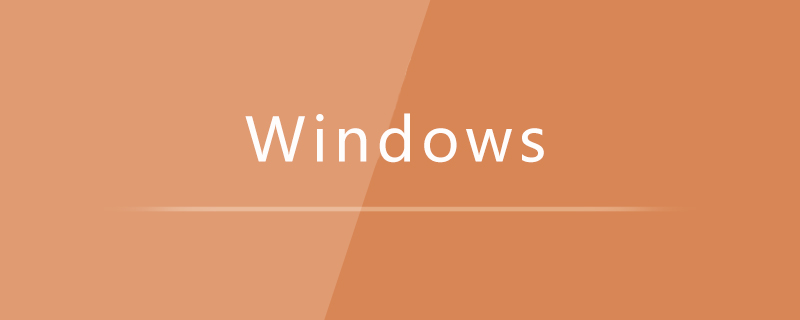
Méthode spécifique :
1. Ouvrez le panneau de configuration et entrez
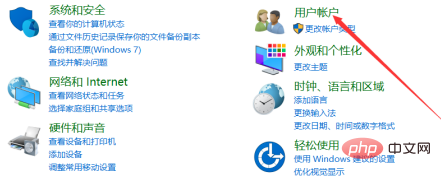
2. Ensuite, cliquez sur l'option [Modifier le type de compte]
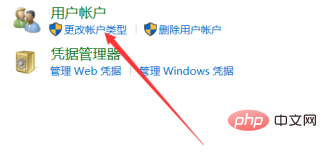
3. 🎜>
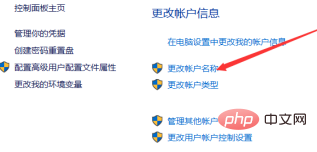 4. Dans la fenêtre de modification qui s'ouvre, saisissez le nouveau nom d'utilisateur, puis cliquez sur le bouton Modifier le nom.
4. Dans la fenêtre de modification qui s'ouvre, saisissez le nouveau nom d'utilisateur, puis cliquez sur le bouton Modifier le nom.
Ce qui précède est le contenu détaillé de. pour plus d'informations, suivez d'autres articles connexes sur le site Web de PHP en chinois!

Outils d'IA chauds

Undresser.AI Undress
Application basée sur l'IA pour créer des photos de nu réalistes

AI Clothes Remover
Outil d'IA en ligne pour supprimer les vêtements des photos.

Undress AI Tool
Images de déshabillage gratuites

Clothoff.io
Dissolvant de vêtements AI

Video Face Swap
Échangez les visages dans n'importe quelle vidéo sans effort grâce à notre outil d'échange de visage AI entièrement gratuit !

Article chaud

Outils chauds

Bloc-notes++7.3.1
Éditeur de code facile à utiliser et gratuit

SublimeText3 version chinoise
Version chinoise, très simple à utiliser

Envoyer Studio 13.0.1
Puissant environnement de développement intégré PHP

Dreamweaver CS6
Outils de développement Web visuel

SublimeText3 version Mac
Logiciel d'édition de code au niveau de Dieu (SublimeText3)

Sujets chauds
 Comment résoudre le problème selon lequel Windows 11 vous demande de saisir le nom d'utilisateur et le mot de passe de l'administrateur pour continuer ?
Apr 11, 2024 am 09:10 AM
Comment résoudre le problème selon lequel Windows 11 vous demande de saisir le nom d'utilisateur et le mot de passe de l'administrateur pour continuer ?
Apr 11, 2024 am 09:10 AM
Lorsque vous utilisez le système Win11, vous rencontrerez parfois une invite vous demandant de saisir le nom d'utilisateur et le mot de passe de l'administrateur. Cet article explique comment gérer cette situation. Méthode 1 : 1. Cliquez sur [Logo Windows], puis appuyez sur [Maj+Redémarrer] pour passer en mode sans échec ou entrez en mode sans échec de cette façon : cliquez sur le menu Démarrer et sélectionnez Paramètres ; Sélectionnez « Mise à jour et sécurité » ; sélectionnez « Redémarrer maintenant » dans « Récupération » après avoir redémarré et saisi les options, sélectionnez - Dépannage - Options avancées - Paramètres de démarrage -&mdash.
 Comment changer votre nom sur Instagram il y a 14 jours
Apr 16, 2023 pm 02:40 PM
Comment changer votre nom sur Instagram il y a 14 jours
Apr 16, 2023 pm 02:40 PM
Au début des médias sociaux, vous pouviez changer votre nom de profil plusieurs fois, mais maintenant, changer de nom sur n'importe quelle application de médias sociaux s'accompagne de son propre ensemble de restrictions. Si vous souhaitez modifier votre nom d'affichage ou votre nom d'utilisateur sur Instagram, la publication ci-dessous vous expliquera à quelle fréquence vous pouvez les modifier, comment le faire et ce que vous pouvez faire lorsque vous ne pouvez pas changer votre nom sur la plateforme. Comment changer le nom d’affichage et le nom d’utilisateur sur Instagram ? Instagram propose deux emplacements pour votre nom : votre nom d'affichage et votre nom d'utilisateur, et heureusement, vous pouvez facilement modifier les deux dans l'application mobile. Le nom d'affichage est celui que vous entreriez normalement vrai
 Où ouvrir Windows 10 en cours d'exécution
Mar 19, 2024 pm 05:57 PM
Où ouvrir Windows 10 en cours d'exécution
Mar 19, 2024 pm 05:57 PM
Trois méthodes couramment utilisées : 1. La méthode la plus pratique consiste à appuyer simultanément sur la touche Windows et la touche R ; 2. Accédez à « Exécuter » via le menu contextuel ou le menu Démarrer 3. En entrant des commandes spécifiques, les utilisateurs peuvent démarrer rapidement ; le programme, ouvrez des fichiers ou des dossiers, configurez les paramètres système, et plus encore.
 Correction : problèmes avec les paramètres Oobekeyboard Ooberegion Oobelocal oobe sous Windows 11/10
Apr 17, 2023 am 09:01 AM
Correction : problèmes avec les paramètres Oobekeyboard Ooberegion Oobelocal oobe sous Windows 11/10
Apr 17, 2023 am 09:01 AM
OOBE ou expérience prête à l'emploi est un processus conçu pour que les utilisateurs les guident à travers les différentes étapes des étapes post-installation. Cela inclut les pages de droits et d’accords, les pages de connexion, les options de connexion WiFi ou réseau, etc. Si vous rencontrez des problèmes OOBEKeyboard, OOBELOCAL ou OOBEREGION, vous ne pourrez pas passer aux étapes d'installation finales. Ne t'inquiète pas. Il existe quelques correctifs simples que vous pouvez utiliser pour résoudre ce problème. Solutions de contournement - Avant de faire quoi que ce soit d'autre, essayez ces solutions normales - 1. Lorsque vous recevez une invite d'erreur, continuez et cliquez sur l'invite « Réessayer ». Continuez à essayer au moins 7 à 8 fois supplémentaires. 2. Vérifiez la connectivité réseau. Si vous utilisez une connexion Ethernet ou Wi-Fi
 L'installation de Windows 10 a échoué
Mar 12, 2024 pm 05:09 PM
L'installation de Windows 10 a échoué
Mar 12, 2024 pm 05:09 PM
Solutions en cas d'échec de l'installation de Windows 10 : 1. Vérifiez le matériel ; 2. Mettez à jour le pilote ; 3. Utilisez un support d'installation fiable ; 4. Nettoyez le système existant ; 6. Ajustez les paramètres BIOS/UEFI ; Effacer le virus.
 Liste des clés d'activation Windows 10 la plus récente 2024
Mar 19, 2024 pm 03:45 PM
Liste des clés d'activation Windows 10 la plus récente 2024
Mar 19, 2024 pm 03:45 PM
L'obtention d'une clé d'activation de Windows 10 est essentielle pour profiter pleinement de ses capacités. La manière légale consiste à acheter une clé authentique, puis à l'activer via l'option « Activer » dans les paramètres du système. L'utilisation de clés illégales ou piratées peut présenter des risques pour la sécurité et constitue une violation des droits de propriété intellectuelle. Cet article vous guidera à travers les moyens légaux pour obtenir et activer une clé d'activation Windows 10, garantissant la sécurité de votre ordinateur et soutenant le travail des développeurs de logiciels.
 Comment obtenir votre identifiant Steam en quelques étapes ?
May 08, 2023 pm 11:43 PM
Comment obtenir votre identifiant Steam en quelques étapes ?
May 08, 2023 pm 11:43 PM
De nos jours, de nombreux utilisateurs Windows qui aiment les jeux ont accédé au client Steam et peuvent rechercher, télécharger et jouer à n'importe quel bon jeu. Cependant, de nombreux profils d'utilisateurs peuvent porter exactement le même nom, ce qui rend difficile la recherche d'un profil ou même la liaison d'un profil Steam à d'autres comptes tiers ou la participation à des forums Steam pour partager du contenu. Le profil se voit attribuer un identifiant unique à 17 chiffres, qui reste le même et ne peut être modifié à aucun moment par l'utilisateur, contrairement au nom d'utilisateur ou à l'URL personnalisée. Quoi qu'il en soit, certains utilisateurs ne connaissent pas leur Steamid, et il est important de le savoir. Si vous ne savez pas comment retrouver le Steamid de votre compte, pas de panique. Dans cet article
 Comment remplir le nom d'utilisateur du chemin de fer 12306
Feb 23, 2024 pm 04:07 PM
Comment remplir le nom d'utilisateur du chemin de fer 12306
Feb 23, 2024 pm 04:07 PM
Comment remplir le nom d'utilisateur de Railway 12306 ? Vous pouvez remplir le nom d'utilisateur dans l'application Railway 12306, mais la plupart des amis ne savent pas comment remplir le nom d'utilisateur de Railway 12306. Vient ensuite le didacticiel graphique sur la façon de remplir dans le nom d'utilisateur du chemin de fer 12306 apporté par l'éditeur , les utilisateurs intéressés viennent y jeter un œil ! Didacticiel d'utilisation du Railway 12306 Comment remplir le nom d'utilisateur du Railway 12306 1. Ouvrez d'abord l'application Railway 12306 et cliquez sur [S'inscrire] en bas de la page principale. 2. Ensuite, sur la page de fonction d'enregistrement, entrez le nom d'utilisateur, le mot de passe et la confirmation ; mot de passe, etc.; 3. Enfin, entrez Une fois terminé, vous pouvez remplir l'enregistrement de l'utilisateur.





